用word制作流程图
发布时间:2016-12-02 06:03
相关话题
现实生活中我们经常见到流程图,按照流程图工作或者生活,简单、方便,而且流程图形象、直观。下面介绍一下利用word制作流程图的步骤,不会的朋友快快来学习吧!
word制作流程图
方法/步骤
打开Word软件,在上方菜单栏中找插入菜单(开始菜单旁边)。
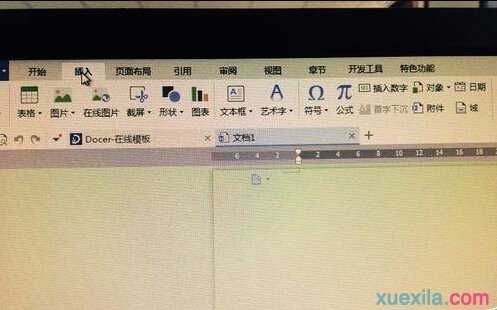
插入菜单中点击形状菜单,此时弹出形状菜单的所有图案。
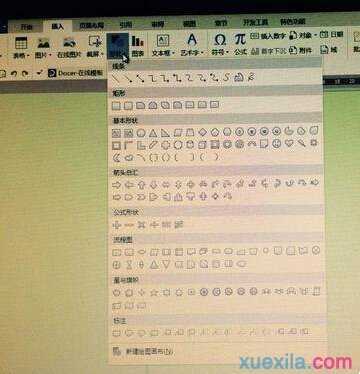
设定我们需要的图案的功能。如开始用那种图案?审批用那种图案?
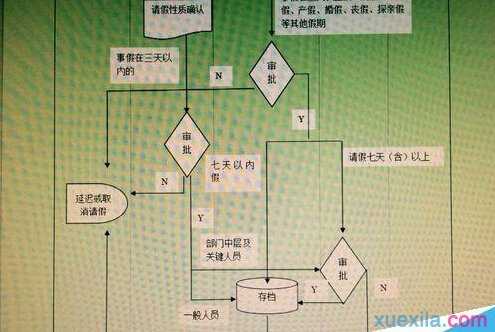
设定完之后我们可以按照事前拟定好的草图来画流程图了。在插入->形状菜单下选择我们需要的图案。
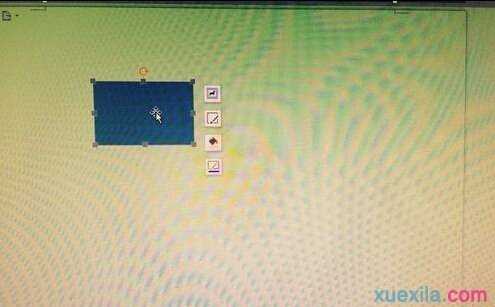
双击图案,文档右侧会显示图案的属性。
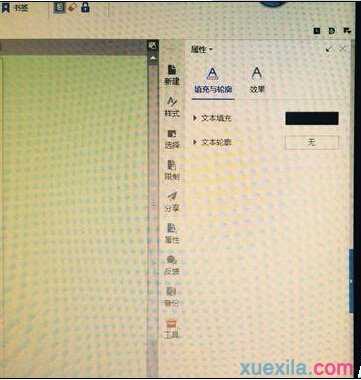
在属性栏下选择图案的背景色,图案线条的颜色等等属性。
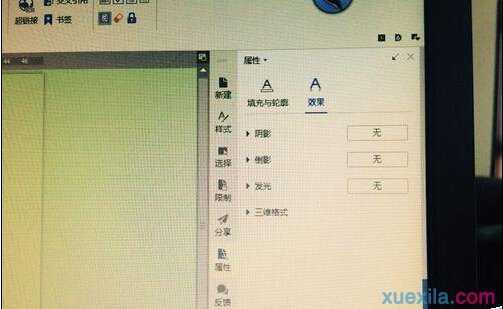
在图案上点击右键,点击编辑文字,可在图案上输入文字。
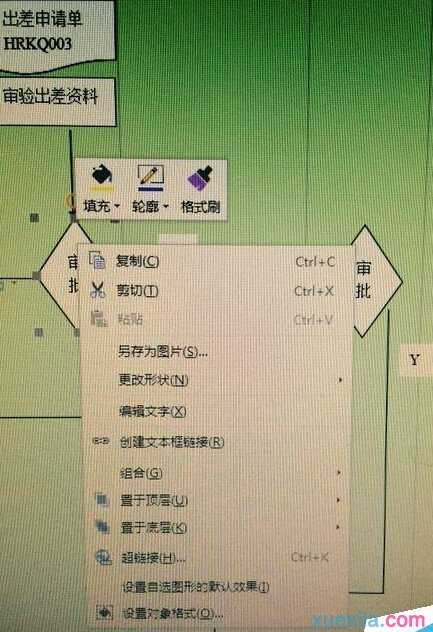
基本功能就是这些,画完后注意调整的美观些!
以上就是用word制作流程图的步骤介绍,希望能对大家有所帮助!

用word制作流程图的评论条评论